
2要素認証の有効化
2要素認証の有効化方法
下記の手順で2要素認証が有効化されます。
「ユーザー」からアカウント情報を参照すると、「二要素認証」タブがありますので「登録する」クリックします。
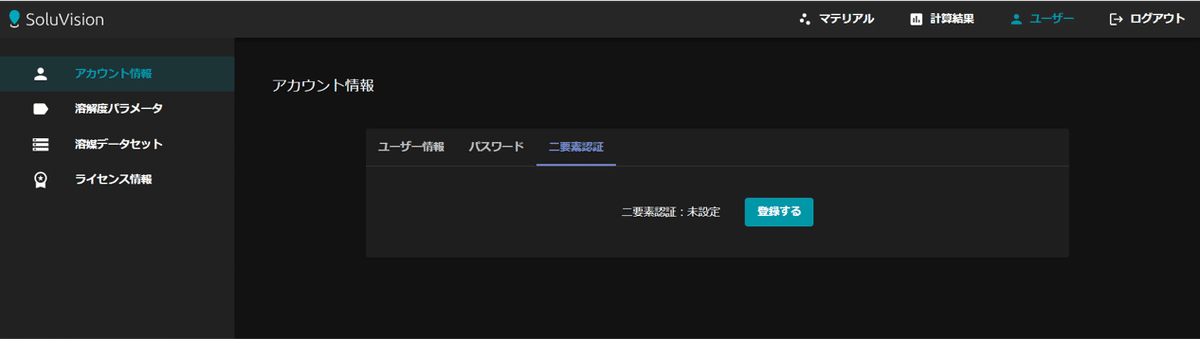
認証用アプリに登録するための二次元バーコード及び手動入力キーが表示されるので、Google Authenticatorなどの認証用アプリを起動し認証を行います。認証アプリに表示されている認証コード(ワンタイムパスワード)を画面内に入力し「設定を完了する」ボタンを押します。

2要素認証が「設定済み」になり、設定が完了します。
※2要素認証を削除したい場合は「削除する」ボタンをクリックしてください。一度、削除した場合、改めて認証アプリを使って設定する必要があります。
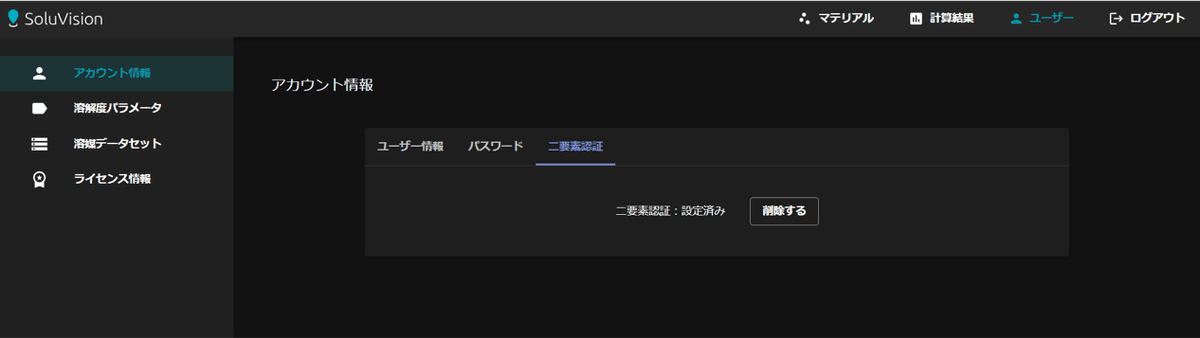
2要素認証が有効になっている場合、ログイン時に下記のように認証コードの入力画面が表示されますので、認証アプリに表示されている認証コードを入力し、ログインを完了してください。

サービス情報はこちら
もし、この記事を読まれて新たに「SoluVision」に興味を持たれた方は、下記のサービス紹介ページをご覧ください。「SoluVision」では2週間の無料トライアル期間、ならびに機能が限定されたFreemiumプラン(無料)もありますので、ぜひ、お試しください!!
この記事が気に入ったらサポートをしてみませんか?
